Je wilt je vaardigheden op het gebied van 3D-modellering uitbreiden en leren hoe je uit eenvoudige basisobjecten complexe vormen kunt creëren? In deze tutorial laten we je zien hoe je een eenvoudig blokbasisobject kunt omzetten in een aantrekkelijk ontwerp dat het begin van je creatieve projecten vertegenwoordigt. We werken daarbij met verschillende technieken van modelleren en gebruiken effectieve tools om gaten in te snijden en het object verder te verfijnen.
Belangrijkste inzichten
Tijdens de workshop leer je hoe je:
- Een ruwe blokontwerp optimaal voorbereidt.
- De blok in verschillende segmenten verdeelt.
- Methodisch gaten in het model snijdt.
- Met extruderen interessante visuele effecten creëert.
Stapsgewijze handleiding
Allereerst creëren we ons basisobject, dat een simpele blok vertegenwoordigt. De blok wordt geschaald in de afmetingen 200 cm bij 25 cm en 400 cm bij 800 cm om een specifieke basisvorm te verkrijgen.
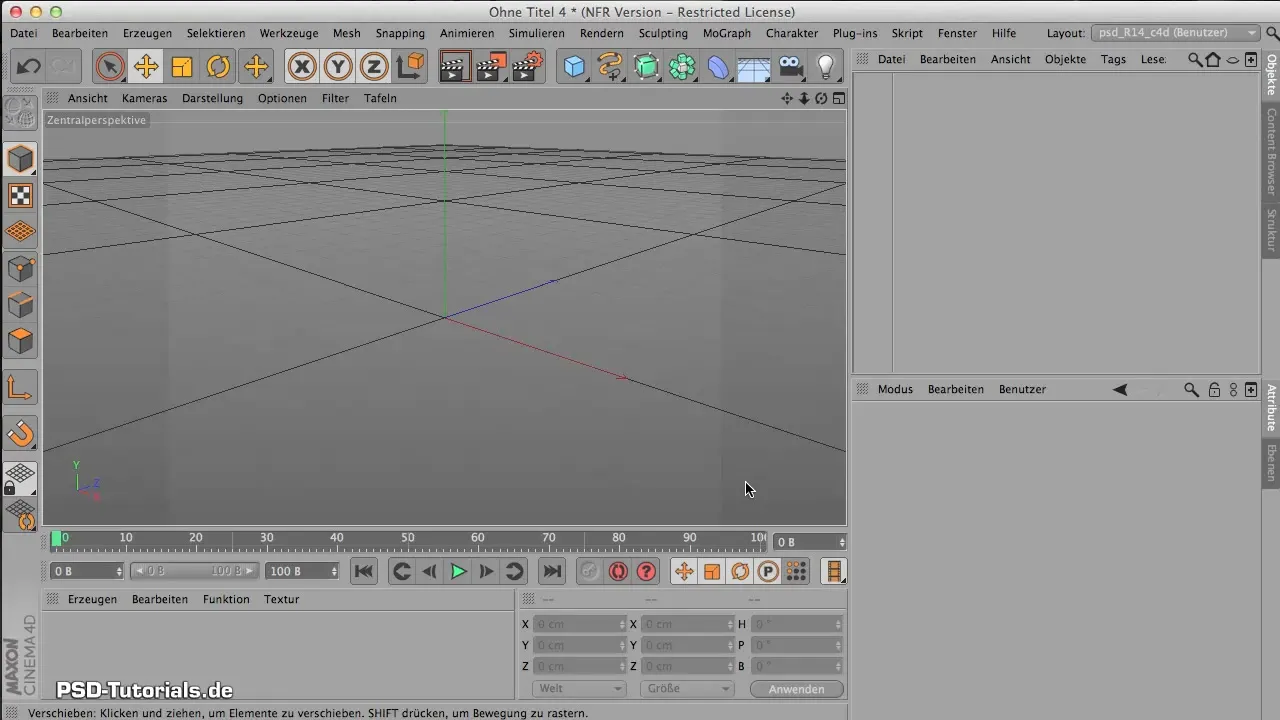
Zodra je je blok in de gewenste vorm hebt gemaakt, verdeel je deze in verschillende segmenten. Hiervoor segmenteer je deze in de lengterichting in 5 en in de dwarsrichting in 4 segmenten. Gebruik hiervoor de relevante selectietools in je software.
Je kunt natuurlijk ook eigen waarden en experimenten uitvoeren – het is belangrijk dat je een gevoel krijgt voor de proporties en afmetingen. Experimenteer gerust wat en ontdek wat het beste is voor jouw project.
Nu is het tijd om gaten in het oppervlak te snijden. Eerst zet je je blok om in een polygonobject door de relevante knop in je tool te gebruiken. Dit is een belangrijke stap voordat we met de brugtool kunnen werken.
In de volgende stap gebruik je de “Live Selectie” om de vlakken te selecteren waar je de gaten wilt aanbrengen. Zorg ervoor dat je alleen zichtbare elementen selecteert om de overzichtelijkheid te waarborgen.
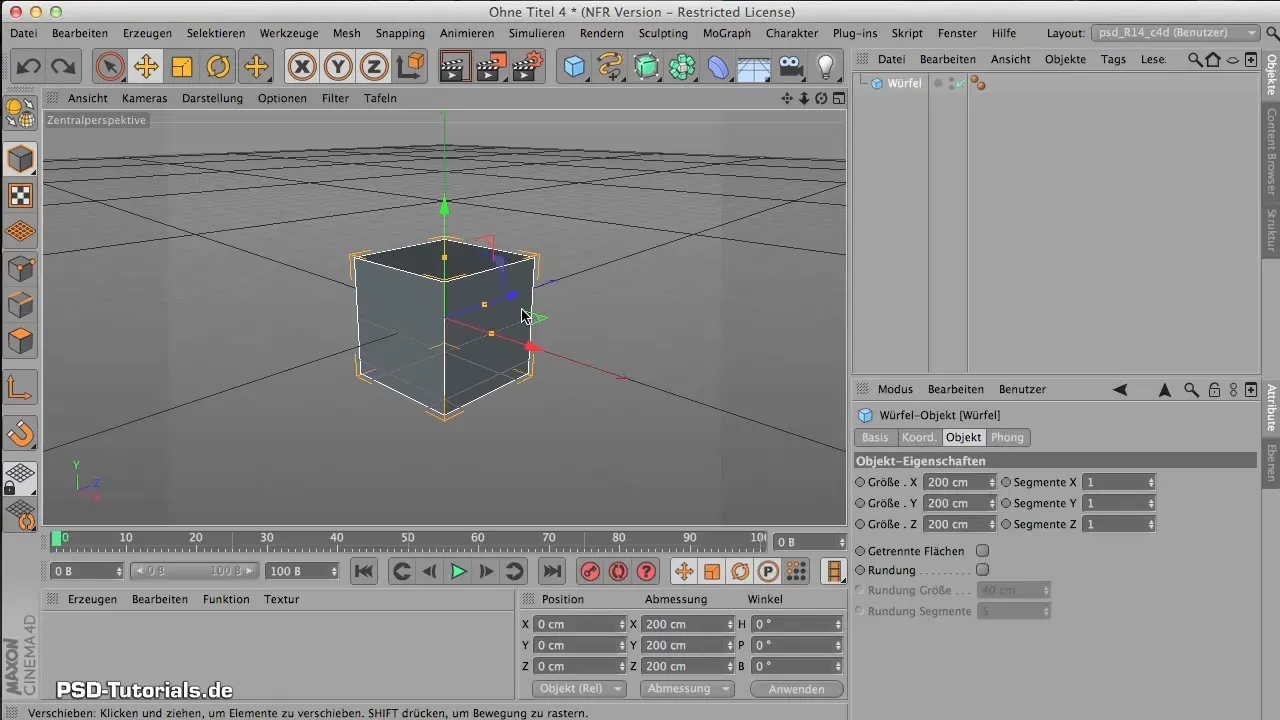
Vervolgens kun je de geselecteerde vlakken verwijderen om ruimte voor je gaten te creëren. Het is nuttig om af en toe te controleren of je de juiste vlakken hebt geselecteerd om ongewenste gaten te vermijden.
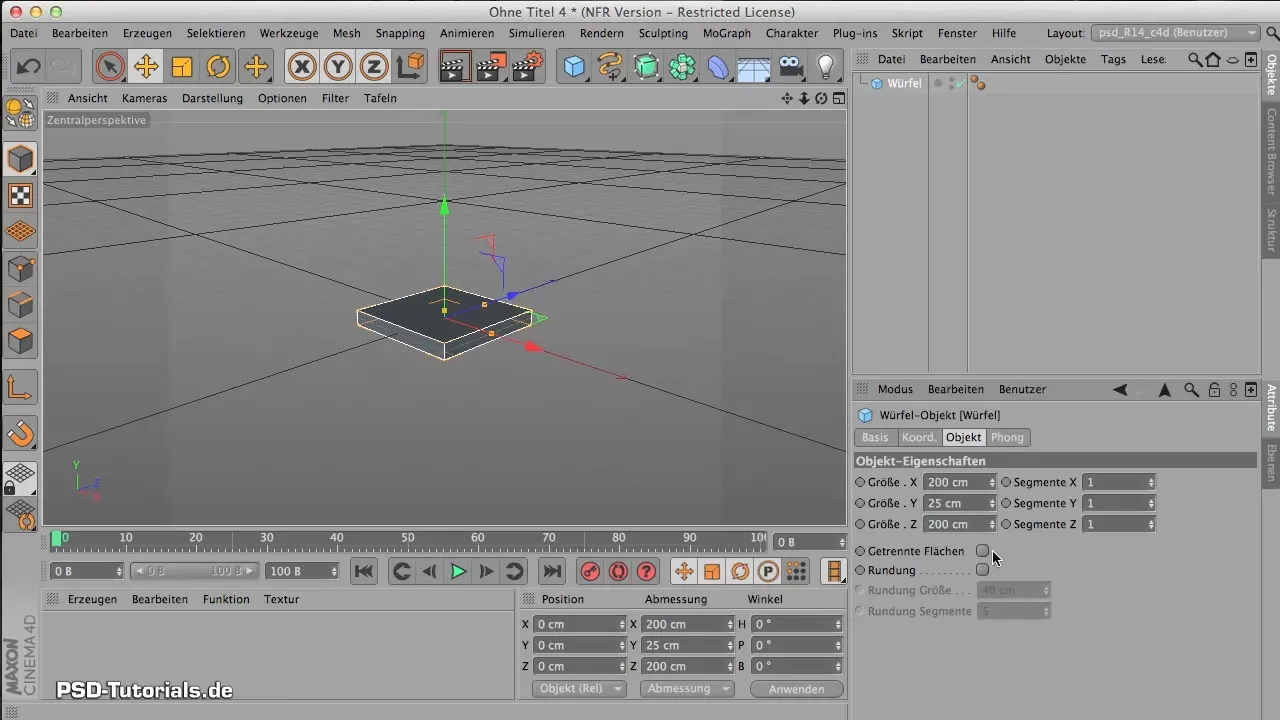
Om eventuele openingen te sluiten, navigeer je naar de randbewerkingsmodus. Hier kun je met behulp van de “Mesh creëren”-tool nieuwe vlakken genereren die de gaten sluiten.
Nu is er een extra methode om gaten op een elegantere manier te creëren. Je kunt het object eerst vanuit een bepaald perspectief bekijken en vervolgens de afzonderlijke elementen die je wilt verwijderen selecteren.
Als je de gaten succesvol hebt uitgesneden, kun je verdergaan met het ontwerp. Hier komt het principe van “iCandy” om de hoek kijken: je voegt kleine details toe die je model meer diepte en interesse geven.
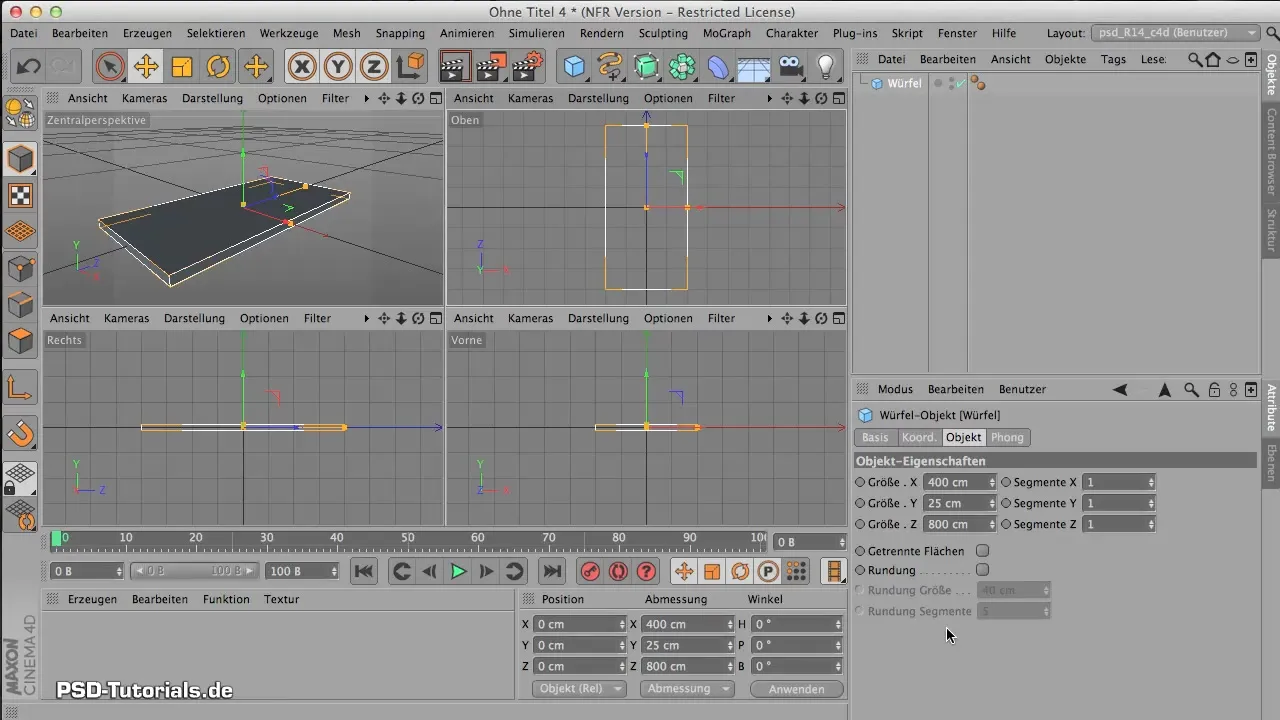
Om een verdeling te creëren, heb je extra polygonen nodig. Deze worden in de middenas toegevoegd en later naar binnen geëxtrudeerd om een nieuwe structuur binnen de gaten te creëren.
Gebruik hiervoor de mes-tool om een snede door de geometrie van je model te maken. Zorg ervoor dat je je instellingen aanpast aan de gewenste diepte.
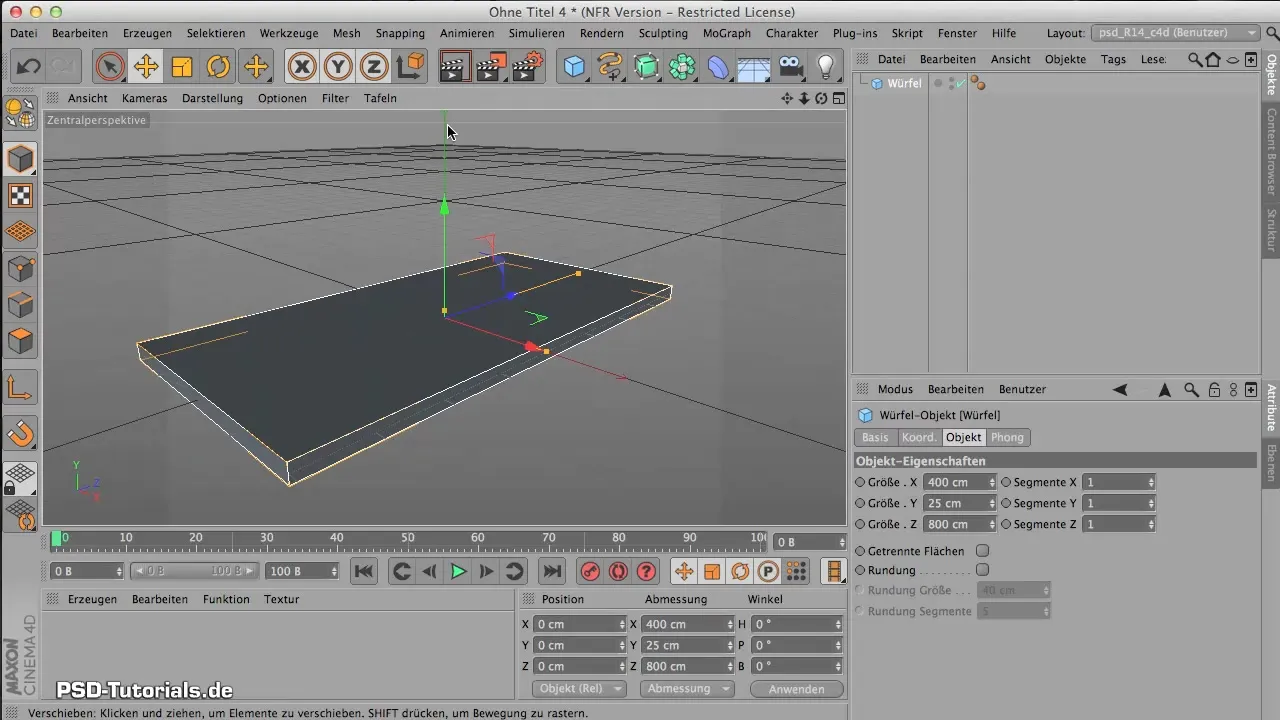
Als de sneden zijn geplaatst, kun je verdergaan door het nieuwe vlak naar binnen te verplaatsen met “Extruderen”. Hierdoor krijg je het verdiepte vlak dat je object meer complexiteit verleent.
Nu kun je de resultaten van je werk bekijken. De verdiepingen zouden precies moeten zijn verwerkt en een duidelijke visuele indruk achterlaten die je model levendiger laat lijken.
Door deze stappen te combineren, heb je van een simpele blok een individueel en interessanter object gemaakt. Vergeet niet bij het modelleren kleine details toe te voegen, aangezien ze een groot verschil kunnen maken in de waarneming van je ontwerp.
Samenvatting – Creatieve workshop: Het voorbereiden van een blok-basisobject
Tijdens deze workshop heb je geleerd hoe je uit een eenvoudige blok door middel van gerichte technieken interessante 3D-modellen kunt creëren. Je hebt het belang van segmenteren ontdekt en de verschillende mogelijkheden van snijden en extruderen om zowel effecten als details in de modellering te realiseren.
Veelgestelde vragen
Welke software heb ik nodig voor deze workshop?Een 3D-modelleringssoftware die polygonbewerking ondersteunt, is het meest geschikt.
Kan ik eigen maten voor mijn blok gebruiken?Ja, je kunt de maten naar eigen voorkeur aanpassen.
Wat is de “brugtool” en waarvoor wordt deze gebruikt?De brugtool wordt gebruikt om gaten of randen nauwkeurig te verbinden.
Hoe kan ik mijn modellen verder detailleren?Door extra vlakken toe te voegen, te extruderen en verschillende texturen te gebruiken.
Moet ik perfect zijn in de software om mee te doen?Nee, experimenteer gewoon. Met elke stap word je zekerder in het gebruik.


